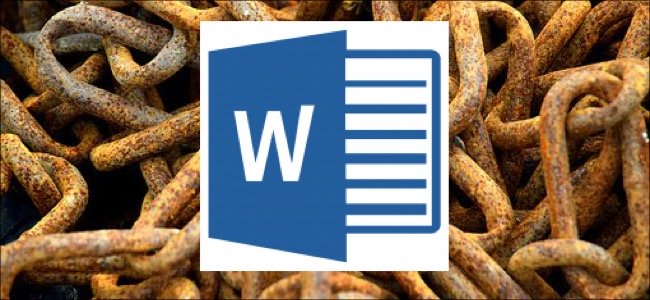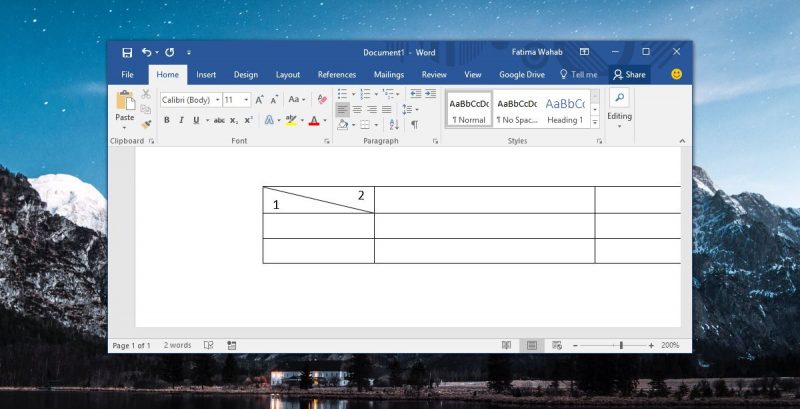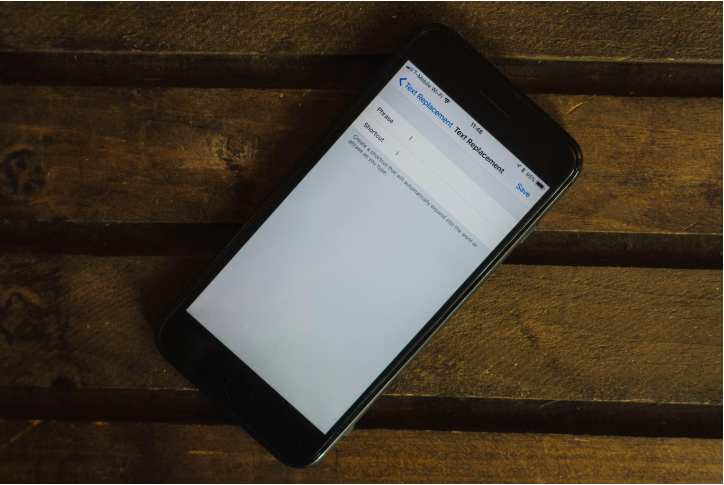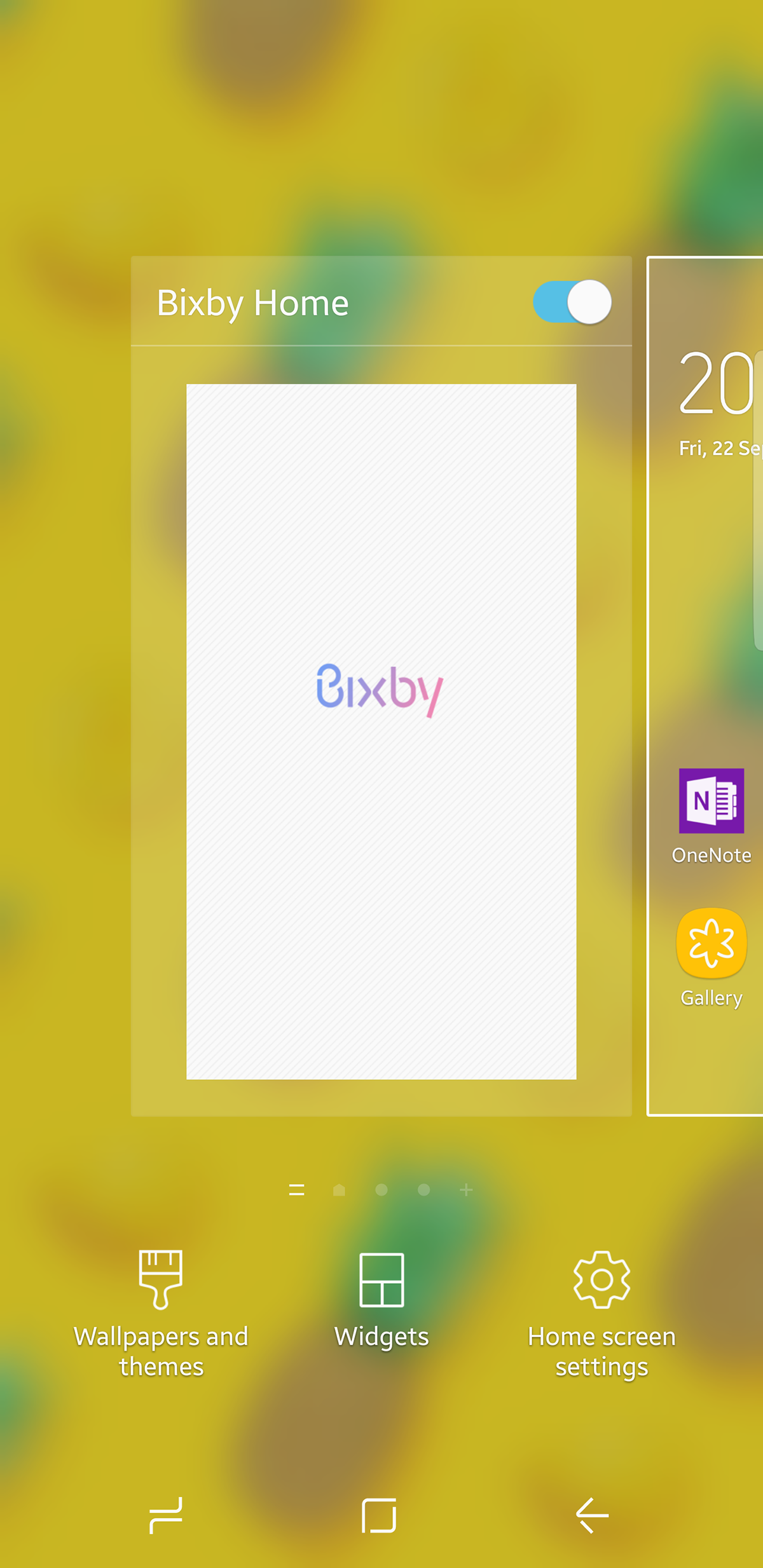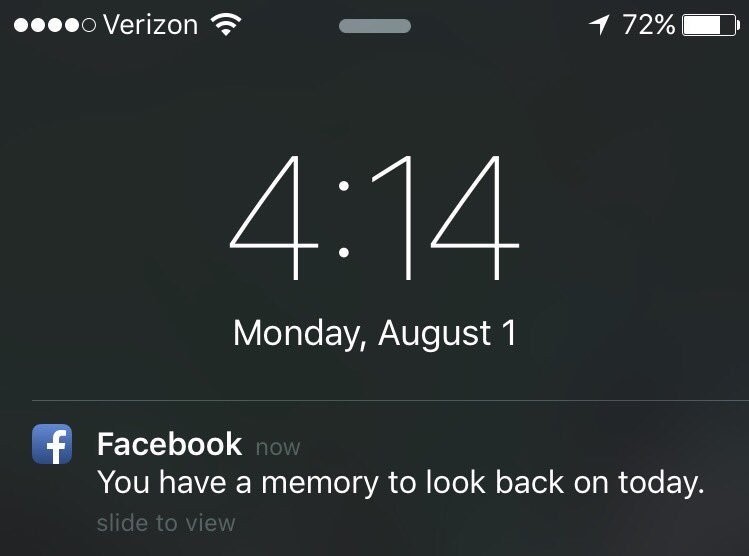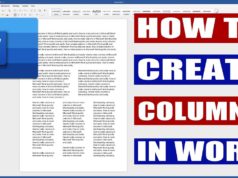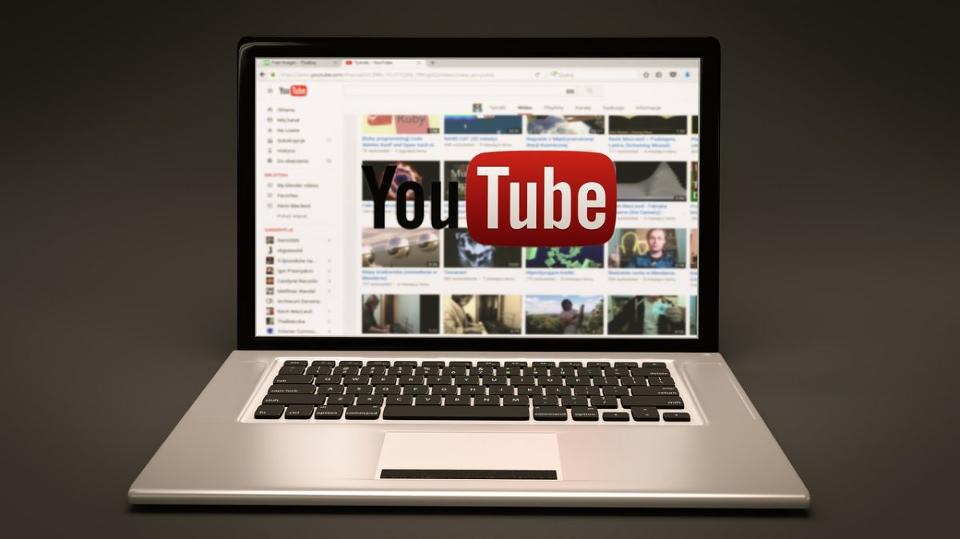Xem nhanh
- Dưới đây là 10 điểm gây khó chịu của Microsoft Word
- 1. Tạo liên kết (hyperlink) khi gõ địa chỉ website
- 2. Chuyển sang chữ in hoa
- 3. Chèn các biểu tượng không mong muốn
- 4. Tự chuyển thành chỉ số 1st và 2nd
- 5. Chuyển số toán học sang định dạng sẵn
- 6. Chuyển dấu lược, dấu ngoặc kép thẳng thành dấu cong.
- 7. Word tự động bôi đen cả từ đó
- 8. Word tự động chuyển thành dòng kẻ thẳng
- 9. Tự động đánh chỉ mục Bullet List
- 10. Word tự động chuyển các dấu nối rời thành dấu gạch nối liền
Microsoft Word là một phần mềm soạn thảo nổi tiếng, phù hợp với đa số người dùng máy tính, song nó cũng có nhiều điểm gây khó chịu.
Trong đó, hầu hết các tính năng gây khó chịu đều xuất phát từ tính năng AutoFormat As You Type nằm trong mục Tool > AutoCorrect Options
Dưới đây là 10 điểm gây khó chịu của Microsoft Word

1. Tạo liên kết (hyperlink) khi gõ địa chỉ website
Tính năng này như mô tả, khi bạn gõ địa chỉ website (kết thúc bằng .com hay .net) thì Word sẽ tự động bôi xanh đường link.
Để tắt tính năng này, bạn vào Tools > AutoCorrect Options, thẻ AutoFormat As You Type > Replace As You Type, bỏ dấu kiểm ở ô Internet And Network Paths With Hyperlinks.
2. Chuyển sang chữ in hoa
Thường ở đầu câu, sau dấu chấm, chữ đầu tiên bạn gõ sẽ được tự động đổi sang chữ hoa.
Để tắt tính năng tự động này, bạn vào Tools > AutoCorrect Options, thẻ AutoCorrect bạn bỏ dấu kiểm ở các ô
- Correct Two Initial Capitals
- Capitalize First Letter Of Sentences
- Capitalize First Letter Of Table Cells
- Capitalize Names Of Days
- và Correct Accidental Use Of Caps Lock Key.
3. Chèn các biểu tượng không mong muốn
Đôi khi Word thường hay chèn các ký tự bạn không mong muốn như ký tự nhãn mác thương mại (trademark) hay bản quyền (copyright) hoặc thậm chí cả một đoạn chữ…
Để xóa tính năng này, bạn vào Tools > AutoCorrect Options, thẻ AutoCorrect > Replace Text As You Type, bỏ dấu kiểm ở ô Replace Text As You Type để loại bỏ tất cả những gì có thể thay thế trong Word hoặc loại bỏ từng mục trong danh sách phía dưới.
4. Tự chuyển thành chỉ số 1st và 2nd
Để tắt nó, bạn vào Tools > AutoCorrect Options > AutoFormat As You Type. Bỏ dấu kiểm ở ô Ordinals (1st) With Superscript, rồi nhấn OK.
5. Chuyển số toán học sang định dạng sẵn
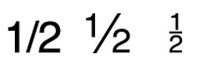
Để tắt nó đi, bạn vào Tools > AutoCorrect Options > AutoFormat As You Type, rồi bỏ dấu kiểm ở lựa chọn Fractions (1/2) With Fraction Character (½).
6. Chuyển dấu lược, dấu ngoặc kép thẳng thành dấu cong.
Tiếp tục chọn Tools > AutoCorrect Options > AutoFormat As You Type, bỏ dấu kiểm ở ô Straight Quotes With Smart Quotes.
7. Word tự động bôi đen cả từ đó
Khi chọn (bôi đen) một vài ký tự trong một từ, mặc định Word sẽ bôi đen cả từ đó, và điều này đôi khi khá khó chịu.
Bạn có thể xử lý bằng cách vào Tools > Options > Edit, mục Editing Options bạn bỏ dấu ở ô ‘When Selecting, Automatically Select Entire Word’.
8. Word tự động chuyển thành dòng kẻ thẳng
Khi gõ 3 (hoặc nhiều hơn) dấu gạch ngang thì thường Word sẽ tự động chuyển thành dòng gạch ngang.
Để tắt tính năng tự động này, bạn vào Tools > AutoFormat > AutoFormat As You Type, bỏ dấu kiểm ở ô Border Lines.
9. Tự động đánh chỉ mục Bullet List
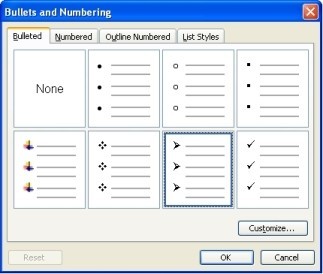
Nếu bạn bắt đầu gõ số, dấu chấm tròn hoặc dấu hoa thị ở đầu các dòng, Word nghĩ là một dách sách (Bulleted List).
Để chặn việc này, bạn vào Tools > AutoCorrect Options > AutoFormat As You Type, bỏ dấu ở ô Automatic Bulleted List và Automatic Numbered List
10. Word tự động chuyển các dấu nối rời thành dấu gạch nối liền
Nếu bạn gõ một từ, hai dấu nối và sau đó là một từ khác (không có dấu cách), Word sẽ tự động chuyển các dấu nối rời đó thành một dấu gạch liền dài (em dash).
Nếu bạn gõ một khoảng cách trước và sau các dấu gạch nối, Word sẽ tự động chuyển chúng thành một dấu gạch ngắn (en dash).
Để vô hiệu tính năng này, bạn vào Tools > AutoCorrect Options > AutoFormat As You Type, bỏ dấu kiểm ở ô Hyphens (–) With Dash (-).